Como limpar arquivos recentes no Windows 10 File Explorer
No Windows 10, o File Explorer controla todos os arquivos e pastas que você já abriu. Siga as etapas abaixo para limpar arquivos e pastas recentes no File Explorer no Windows 10.
Caso você esteja se perguntando, esses arquivos registrados eAs pastas aparecem como itens frequentes em diferentes locais, como o menu Iniciar, o Explorador de arquivos, etc., para ajudá-lo a acessar rapidamente os arquivos e pastas usados com freqüência. Por melhor que seja, ver arquivos e pastas frequentes na frente e no centro pode ser um problema de privacidade. Portanto, se você não gostar desse comportamento, poderá limpar a lista de arquivos e pastas recentes no Gerenciador de Arquivos e até desativar completamente o recurso.
Como para muitas coisas no Windows, existemvárias maneiras de limpar arquivos e pastas recentes do File Explorer. Todos os métodos alcançam o mesmo resultado. Vou mostrar dois métodos. O primeiro usa as opções integradas no File Explorer e o segundo método usa o novo aplicativo PC Settings. Use o que você se sentir confortável.
Relacionado: Como remover o Acesso Rápido do File Explorer.
Método # 1: Opções do Gerenciador de Arquivos para Limpar Pastas e Arquivos Recentes
1. Primeiro, abra o File Explorer procurando-o no menu Iniciar ou pressionando o atalho do teclado Ganhar + E.
2. No gerenciador de arquivos, clique na guia "Exibir" e, em seguida, clique no botão "Opções".

3) A ação acima abrirá a janela Opções de Pasta, na qual você poderá personalizar como o File Explorer funciona no Windows 10. Aqui, verifique se está na guia "Geral" e clique no botão "Limpar" na seção Privacidade para limpar arquivos recentes e pastas no Explorador de Arquivos.

4) (Opcional) Se desejar, você pode impedir que o explorador de arquivos rastreie e registre seus arquivos recentes. Para fazer isso, desmarque as opções "Mostrar arquivos usados recentemente no Acesso Rápido" e "Mostrar pastas usadas com frequência no Acesso Rápido".
5. Clique nos botões "Aplicar" e "Ok" para salvar as alterações.
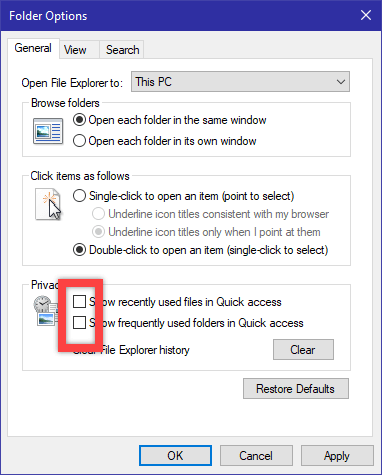
Isso é tudo. Assim que você clicar no botão Limpar, o File Explorer excluirá a lista de arquivos e pastas recentes. Como eu disse, se você não quiser que o File Explorer mostre arquivos e pastas recentes, desmarque as duas caixas de seleção na seção Privacidade.
Relacionado: Como limpar o histórico da barra de endereço do File Explorer no Windows 10
Método 2: Aplicativo de configurações do PC
Como alternativa, você também pode usar o aplicativo PC Settings para limpar arquivos e pastas recentes no explorador de arquivos.
1. Abra o aplicativo PC Settings, pressionando o atalho do teclado Ganhar + Eu. Como alternativa, você também pode clicar no botão "Todas as configurações" no Centro de ação.
2) No aplicativo Configurações, vá para a página "Personalização -> Iniciar". Na página direita, alterne a opção em "Mostrar itens abertos recentemente nas Listas de atalhos no Iniciar ou na barra de tarefas e no Acesso rápido ao File Explorer" para a posição "DESLIGADO".

Isso é tudo. Assim que você desligar, o Windows limpará o arquivo e as pastas recentes no Gerenciador de Arquivos e desabilitará o recurso. Uma vez desativado, o Windows não registrará mais seus arquivos e pastas acessados com frequência.
Isso é tudo. É simples assim.
Relacionado: Como abrir várias janelas do explorador de arquivos no Windows 10.